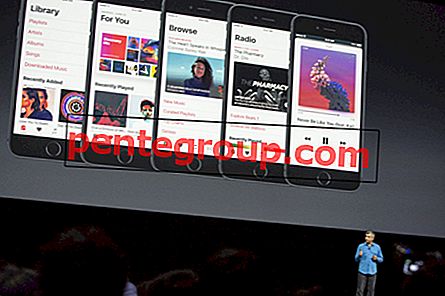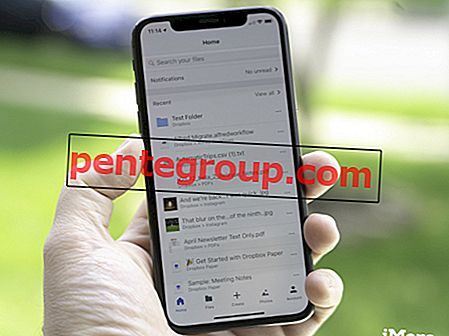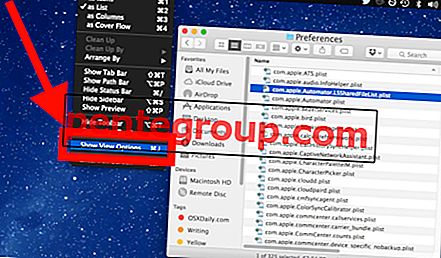macOS Sierra telah berjalan cukup lancar di MacBook Pro saya. Kecuali beberapa kali ketika laptop menjadi agak lambat dan Wi-Fi juga tertinggal dalam kecepatan, ini merupakan perjalanan yang cukup baik pada versi terbaru dari MacOS.
Beberapa orang yang baru saja memperbarui Mac mereka ke macOS Sierra telah menemukan banyak menguras baterai di komputer mereka. Konsumsi daya yang cepat tidak selalu disebabkan oleh bug dan dapat diperbaiki dengan mudah. Sebagai contoh, itu bisa disebabkan oleh aplikasi yang haus daya, fitur serta banyak file sampah yang mungkin telah menumpuk.

Apakah Mac Anda juga menguras baterai? Cobalah kiat-kiat ini untuk memperbaikinya.
Cara Meningkatkan Usia Baterai di macOS Sierra
Solusi # 1: Tips Praktis Yang Selalu Berfungsi
Kiat # 1. Nonaktifkan layanan lokasi yang tidak perlu untuk menghemat daya.
Langkah 1. Pergi ke "System Preferences."

Langkah 2. Klik pada "Keamanan & Privasi."

Langkah # 3. Klik pada "Privasi."



Langkah # 4. Hapus centang "Layanan Lokasi." Untuk aplikasi yang tidak perlu.

Langkah # 5. Klik pada ikon kunci lagi.
Kiat # 2. Pastikan untuk mengurangi kecerahan layar juga.
Kiat # 3. Kurangi jumlah aplikasi dan tab yang terbuka sekaligus.
Kiat # 4. Selain itu, jika pembaruan tersedia untuk aplikasi, perbarui semuanya.
Nonaktifkan Transparansi & Efek Gerakan
Transparansi, serta efek Gerakan di seluruh macOS sangat bagus, mereka mengkonsumsi banyak energi. Oleh karena itu, mematikannya bisa baik untuk masa pakai baterai Mac Anda.
Langkah 1. Buka menu Apple → “System Preferences.”

Langkah 2. Klik pada "Aksesibilitas."

Langkah # 3. Klik pada Tampilan → centang kotak untuk "Kurangi Gerakan" dan "Kurangi Transparansi."

Solusi # 2: Periksa Proses Hogging CPU dan Penggunaan Aplikasi Baterai
Langkah 1. Buka folder Aplikasi → folder "Utilitas" .


Buka menu "View" dan pilih "All Processes."

Langkah # 3. Selanjutnya, klik pada tab "CPU" . Kemudian, temukan aplikasi dan yang menggunakan lebih banyak CPU.

Ini akan memberikan perspektif yang lebih baik tentang apa yang harus dilakukan dengan aplikasi-aplikasi itu dan bagaimana mengambil kendali yang sempurna atas tugas-tugas menggunakan lebih banyak CPU.
Temukan Aplikasi yang Mengkonsumsi Banyak Kekuatan
Metode # 1
Gunakan menu baterai untuk menemukan aplikasi mana yang menggunakan baterai yang tidak terduga. Ambil pelaku untuk suatu tugas. Buka menu baterai. Tunggu beberapa saat hingga data terisi.
Selanjutnya, di bawah “Aplikasi Menggunakan Energi Signifikan”, periksa aplikasi mana yang menggunakan lebih banyak energi.

Metode # 2
Langkah 1. Buka Finder lalu Aplikasi → Klik Utilitas .

Langkah # 3. Klik pada "Monitor Aktivitas."

Langkah # 4. Klik pada tab "Energi" untuk menemukan aplikasi yang menggunakan lebih banyak baterai.

Jika Anda menemukan aplikasi yang menghabiskan banyak baterai, hapus dan pasang kembali.
Solusi # 3: Periksa Proses Keychain iCloud
Menurut beberapa pengguna, sebuah proses bernama "secd" dan / atau "CloudKeychainProxy" membuat hidup lebih sulit untuk CPU dan mengkonsumsi banyak energi. Mereka juga mendapatkan pemberitahuan notifikasi tentang mengaktifkan Keychain iCloud. Untuk memperbaikinya, aktifkan Keychain iCloud atau nonaktifkan.
Langkah 1. Buka menu Apple → System Preferences → “iCloud.”
Langkah 2. Nonaktifkan / Atur Keychain iCloud.

Solusi # 4: Reset PRAM dan SMC / Bersihkan Mac Anda / Perbarui Mac Anda
- Jika tips yang disebutkan di atas tidak menyelesaikan masalah pengurasan baterai, Anda perlu mengatur ulang PRAM dan SMC. Ini tidak hanya akan menyelesaikan masalah baterai tetapi juga membantu Mac Anda berjalan dengan lancar. Buka tutorial ini untuk mengatur ulang PRAM dan SMC.
- Bersihkan Mac Anda. MacClean adalah alat pihak ketiga yang sangat pintar untuk memungkinkan Anda membersihkan Mac dengan mudah. Jadi, singkirkan file sampah untuk mengambil penyimpanan, mempercepat Mac Anda dan bahkan meningkatkan masa pakai baterai.
- Periksa apakah ada pembaruan di App Store untuk Mac Anda. Jika ya, perbarui.
Itu dia! Tips ini pasti akan membantu Anda memperbaiki masalah masa pakai baterai pada Mac Anda. Jika Anda tahu cara lain untuk menyelesaikan masalah ini, beri tahu kami di komentar.
Buka pos-pos ini untuk meningkatkan masa pakai baterai di iOS 10.
Terhubung dengan kami di Facebook, Twitter, dan Google Plus. Juga, cobalah aplikasi iOS di iPhone dan iPad Anda.